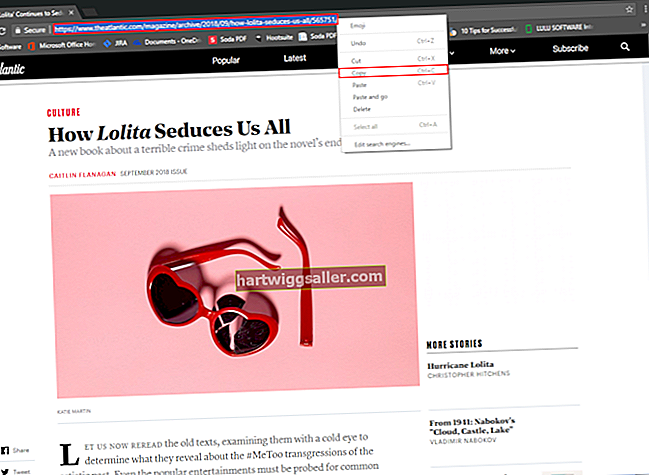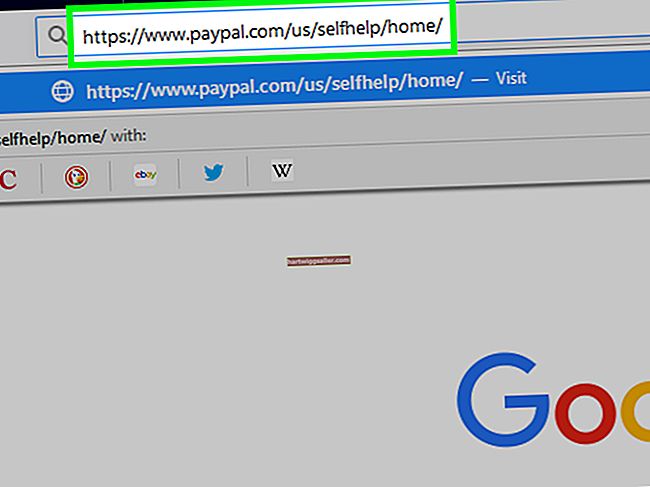Podeu configurar els encaminadors sense fils AirPort Express perquè funcionin com a dispositius independents, connectant els vostres equips sense fils al mòdem d’Internet i a altres dispositius connectats a la xarxa. També podeu utilitzar diversos dispositius AirPort, inclosos els routers AirPort Express i AirPort Extreme, per estendre la vostra xarxa sense fils a la vostra llar o oficina.
Configuració d'Ethernet AirPort Express per a l'extensió Wi-Fi
Si teniu una unitat AirPort Extreme o AirPort Express com a encaminador sense fils principal, podeu configurar un dispositiu AirPort Express perquè funcioni conjuntament amb ell com a extensor de Wi-Fi mitjançant Ethernet o Wi-Fi. La connexió dels dispositius per Ethernet sol donar el millor resultat.
Per connectar-vos per Ethernet, suposant que teniu instal·lat un AirPort Express o AirPort Extreme i que el dispositiu és el vostre encaminador principal connectat al vostre mòdem d’Internet, obteniu un AirPort Express addicional i connecteu el port amb l’etiqueta "WAN" al port etiquetat com a "LAN" a el router principal. Generalment, el port WAN d’un enrutador es connecta al dispositiu que el connecta a Internet, mentre que el port LAN es connecta a altres dispositius locals. Un cop connectats els dispositius, assegureu-vos que estiguin tots engegats.
A continuació, obriu la utilitat AirPort a l'ordinador. En un Mac, podeu trobar aquest programa fent clic a "Vés" i després a "Aplicacions" i escollint la carpeta "Utilitats". En un PC amb Microsoft Windows, el trobareu al "menú Inici" fent clic a "Programes" i, a continuació, a "AirPort".
Un cop trobeu i inicieu el programa, connecteu-vos primer al router principal mitjançant un cable Ethernet per cable. A la utilitat AirPort, utilitzeu el menú desplegable "Compartir connexió" per triar "Compartir una adreça IP pública".
A continuació, desconnecteu d’aquest enrutador i connecteu-lo al router secundari que teniu previst utilitzar com a extensor. A la utilitat AirPort, configureu "Compartir connexió" a "Desactivat (mode pont)", és a dir, el dispositiu transmetrà trànsit al dispositiu AirPort principal. Assegureu-vos que el nom de la xarxa, els paràmetres de seguretat i la contrasenya estiguin configurats a la mateixa configuració al dispositiu secundari que al dispositiu principal. Feu clic a "Actualitza" quan hàgiu acabat.
Configuració Wi-Fi AirPort Express per a l'extensió Wi-Fi
Si no podeu executar un cable Ethernet entre els enrutadors, podeu fer-los parlar entre ells mitjançant Wi-Fi.
Connecteu cadascun dels dispositius on vulgueu i engegueu-los amb l’encaminador principal connectat al vostre mòdem d’Internet.
A continuació, obriu la utilitat AirPort a l'ordinador. En un Mac, podeu trobar aquest programa fent clic a "Vés" i després a "Aplicacions" i escollint la carpeta "Utilitats". En un PC amb Microsoft Windows, el trobareu al "menú Inici" fent clic a "Programes" i, a continuació, a "AirPort".
Connecteu-vos al router principal amb l'eina de configuració d'Apple AirPort oberta, mitjançant el "Selector de l'estació base" del programa de configuració. Feu clic a "Configuració manual" i introduïu la vostra contrasenya si cal. Feu clic a "Aeroport", després a "Sense fil" i feu clic a "Crea una xarxa sense fils". Marqueu la casella que diu "Permet ampliar aquesta xarxa" i introduïu o confirmeu el nom de la xarxa que vulgueu.
Si voleu protegir la vostra xarxa, feu clic a "Seguretat sense fils" i seleccioneu "WPA2 Personal". Trieu una contrasenya d'entre vuit i 63 caràcters. A "Selecció de canals de ràdio", feu clic a "Automàtic" i, a continuació, feu clic a "Actualitza".
Ara, connecteu-vos al router secundari mitjançant el "Selector de l'estació base" al programa de configuració. Feu clic a "Configuració manual", després a "Aeroport" i, a continuació, a "Sense fil". Trieu "Amplia una xarxa sense fils" al menú "Mode sense fils". Trieu el nom de xarxa que hàgiu definit anteriorment i introduïu la contrasenya si n'heu creat una. Feu clic a "Actualitza".
Ajusteu els dispositius segons calgui per maximitzar la intensitat de la vostra xarxa allà on feu servir l’ordinador.